powercfg /batteryreport
Tramite powercfg è possibile anche generare un report contenente informazioni relative all'efficienza energetica del sistema:
- Eseguire il prompt dei comandi come amministratore (nel menu start digitare CMD, cliccare con il tasto destro del mouse su Prompt dei comandi e selezionare Esegui come amministratore)
- Digitare ed eseguire il comando
powercfg /energy
 |
| FIG 1 - Windows 10, powercfg /energy |
Dopo qualche minuto, all'interno del percorso in cui è stato eseguito il comando, viene generato il file energy-report.html contenente il rapporto della diagnostica. Il file può essere aperto con il proprio browser.
All'interno del Rapporto diagnostica efficienza energetica troviamo informazioni utili come i profili energetici impostati (nel caso di alimentazione a batteria le impostazioni che favoriscono le prestazioni a discapito del risparmio energetico vengono segnalate come errori), le impostazioni di risparmio energetico sui dispositivi USB, i processi in esecuzione che consumano più risorse e di conseguenza richiedono più energia, gli stati di sospensione supportati dal processore, informazioni sulla batteria, ecc.
Con le informazioni contenute all'interno del rapporto possiamo capire dove andare ad intervenire per massimizzare l'efficienza energetica del sistema.
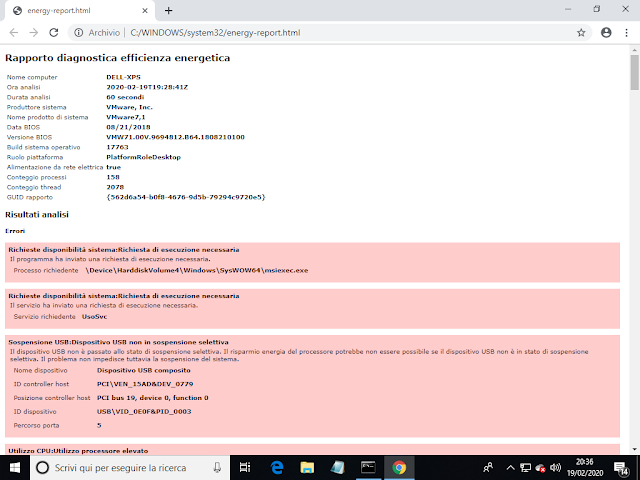 |
| FIG 2 - Rapporto diagnostica efficienza energetica |
